
Predelne stene trdega diska (imenovane tudi zvezki, so particije z angleške particije) so lahko osnovne in logične. Drugo ime za primarni tip particije diska je primarno. Primarne (ali primarne) particije diska se uporabljajo za zagon operacijskega sistema. To je sistemska particija C, kjer je sistem Windows nameščen neposredno, in majhna particija z rezerviranim prostorom (100 MB, 350 MB ali 500 MB), ki je, začenši z različico 7, ustvarjena za potrebe operacijskega sistema. Logične particije diska se funkcionalno ne razlikujejo od glavnih. Oba na glavni, na logičnih particijah diska - informacije so shranjene tu in tam. Razlika je v tem, da Windows ni mogoče zagnati z logične particije diska. Če sistemsko particijo C spremenite iz osnovne v logično, Windows ne bo v celoti, v večini primerov pa bo lahko deloval v celoti.
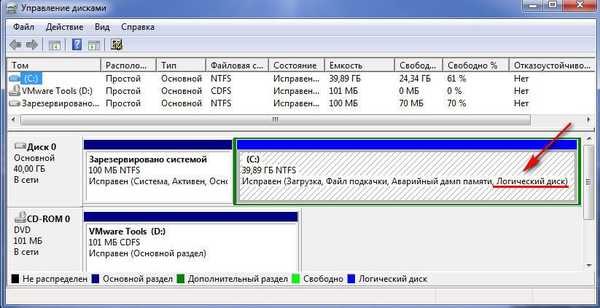
Toda v vseh primerih se ne bo želel zagnati, če je logično, da bo svoj tehnični majhen odsek naredil z rezerviranim prostorom, kamor so shranjeni zlasti zagonski podatki.
Spodaj bomo podrobno govorili o bistvu glavnih in logičnih particij trdega diska ter razmislili o načinih pretvorbe njihove vrste iz ene v drugo in obratno.
Vsebina:
- Omejite število glavnih particij na disku;
- Oblikovanje glavnih in logičnih odsekov;
- Zakaj spremeniti logično particijo diska v glavno in obratno;
- Namestitev sistema Windows na logično particijo;
- Acronis Disk Director 12 za reševanje nalog;
- Pretvori primarno particijo v logično in obratno;
- V zaključku.
1. Omejite število glavnih particij na disku
Na enem trdem disku ne sme biti več kot 4 glavne particije, če ni logičnih particij. Če je treba ustvariti več kot 4 particije, mora biti ustvarjena 4. particija in vse naslednje particije logična. Po ustvarjanju trojice glavnih odsekov bo torej 4. odsek, imenovan dodaten ali razširjen, nekaj zabojnika, ki ga lahko nato razdelimo na številne logične odseke.
2. Oblikovanje glavnih in logičnih odsekov
Običajni pripomoček za upravljanje diska Windows uporabniku ne omogoča izbire vrste particije diska. Sam pripomoček zagotavlja optimalno postavitev za večino primerov. Prvi trije razdelki, ki jih ustvari, so privzeto osnovni. In od 4. ure naprej so vsi razdelki, ki jih je ustvaril pripomoček, samodejno ustvarjeni kot logični.
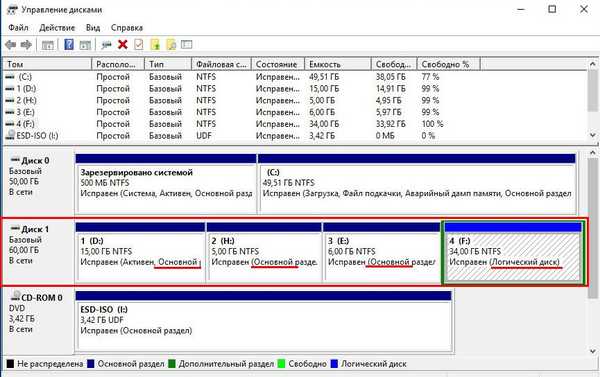
Po enakem principu deluje tretji diskovni upravitelj prostora, program AOMEI Partition Assistant. Prvi trije razdelki s privzetimi nastavitvami so ustvarjeni kot glavni, od četrtega pa kot logični. Toda za razliko od standardne pripomočke za Windows AOMEI partition Assistant ponuja napredni način nastavitev za ustvarjanje diskovne particije, kjer lahko ročno izberete glavno ali logično vrsto za prve tri particije, ki jih želite ustvariti.
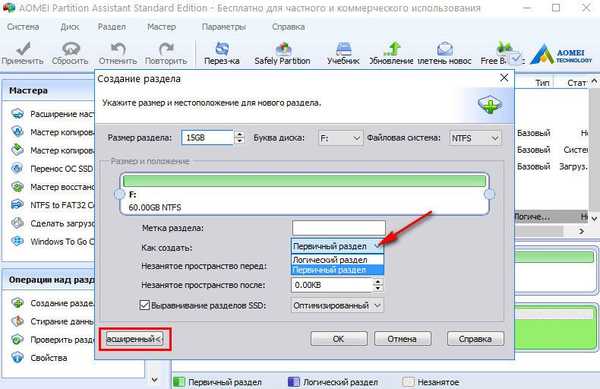
Drug ljubitelj prednastavitev je Paragon Hard Disk Manager. Njene privzete nastavitve za ustvarjanje diskovne particije so tudi izostrene za oblikovanje prvih treh particij kot osnovnih. Tako kot v prejšnjem programu lahko tudi pri ustvarjanju prvih treh odsekov ročno spremenite vnaprej določeno glavno vrsto v logično, smiselno v programu kot razširjeno.
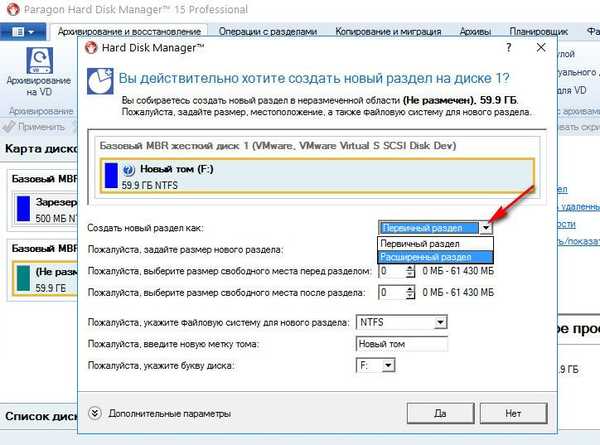
Toda Acronis Disk Director ne drži parametrov predloge. Obrazec za ustvarjanje nove diskovne particije privzeto predvideva ustvarjanje logične particije. Parametre vrste particije je treba ročno dodeliti - če želite ustvariti glavno particijo, potrdite polja poleg napisa "Main" in poleg napisa "Active", če je particija ustvarjena za Windows.
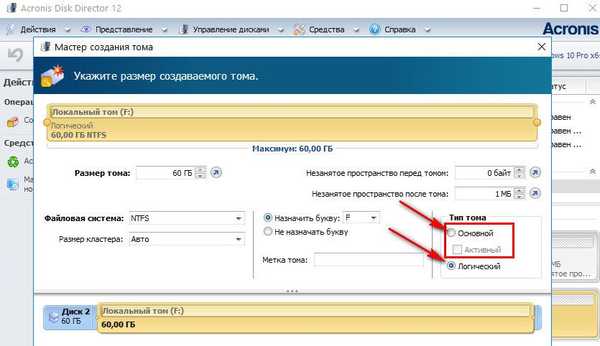
3. Zakaj bi logično particijo spremenili v primarno in obratno
V nekaterih primerih bo morda treba spremeniti logični tip particije diska v glavnega in obratno? Potrebe po prvi operaciji so praviloma zelo neuspešni poskusi s pretvorbo sistemskih particij sistema Windows iz osnovnih v logične. To so tudi primeri težav z nameščanjem sistema Windows, ko so bile na trdem disku sprva ustvarjene samo logične particije.
Potreba po povratni operaciji - pretvoriti primarno particijo v logično - se pojavi, ko je na disku več primarnih particij, kot je potrebno za posebne situacije. Na primer, če obnovite Windows iz varnostne kopije v particijo, ki ni izvirnik. Govorimo o prestavljanju sistema na drug, že porazdeljeni trdi disk, kamor morate shraniti strukturo in podatke nesistemskih particij ter obnoviti "stanovanjski" Windows iz varnostne kopije na sistemsko particijo. Če ima trdi disk 4 glavne particije brez logičnih ali 3 glavne particije, vse ostale pa so logične particije, bodo varnostni programi v nekaterih primerih zavrnili izvajanje operacij obnovitve sistema Windows. Ker lahko varnostna kopija vsebuje več kot eno sistemsko particijo C, pa tudi zgoraj omenjeni tehnični razdelek z rezerviranim prostorom za potrebe sistema Windows. Ta majhna particija in sistemska particija C bi po zaključku operacije obnovitve razdelila glavno particijo cilja na dva odseka, hkrati pa tudi glavna. In s tem bi bilo kršeno pravilo - bodisi 4 glavni razdelki brez logičnih, bodisi 3 glavni razdelki, in vsi ostali logični. V tem primeru se težava reši na naslednji način: eden od nesistemskih odsekov, kjer so shranjeni uporabniški podatki, se iz glavnega pretvori v logičnega, kar bi v bistvu moralo biti.
4. Namestitev sistema Windows na logično particijo
Če obstajajo glavne particije na trdem disku, tudi če je Windows namensko nameščen na logični particiji, ga bo operacijski sistem med namestitvijo pretvoril v glavno. Windows se bo celo rešil iz situacije, ko je omejitev glavnih particij izčrpana. Preprosto se bo opremila s tehničnim odsekom na katerem koli razpoložljivem glavnem odseku..
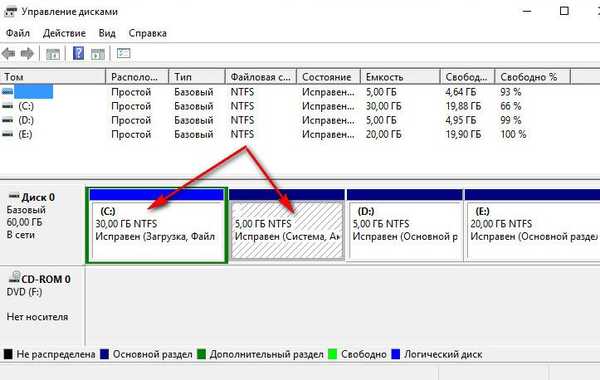
Če pa so na trdem disku samo logične particije, jih Windows ne bo želel namestiti na stopnji izbire particije diska. Najlažje bo, če na disku ni podatkov ali ti niso pomembni. V tem primeru se težava zlahka reši z improviziranimi sredstvi namestitvenega diska operacijskega sistema. Obstoječe logične particije diska se izbrišejo z gumbom Delete.,
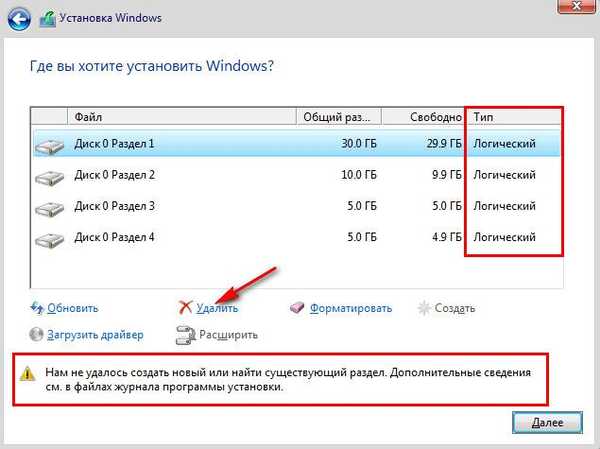
na njihovem mestu pa se oblikujejo novi razdelki s pomočjo gumba "Ustvari".
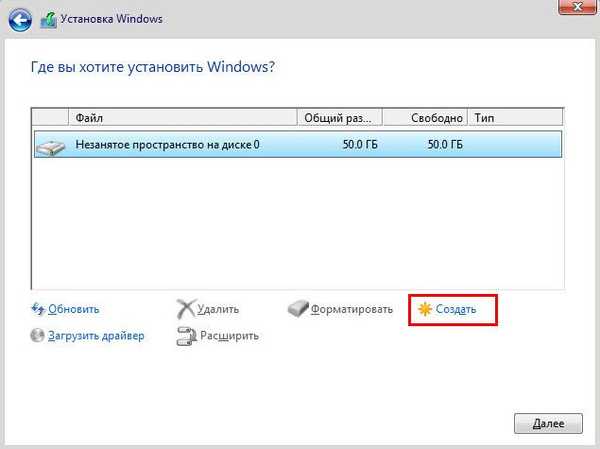
Na namestitvenem disku sistema Windows 7 za dostop do teh gumbov pritisnite možnost "Nastavitve diska".

Če vam diska ni treba razdeliti na predelne stene, na primer, če gre za 60 GB SSD, ne morete ustvariti nobenih particij, temveč namestiti Windows neposredno na "Nedodeljeni prostor na disku".

Toda, ko je na trdem disku velika količina podatkov, v tem primeru ne morete storiti brez posebnih programov za delo s prostorom na disku. Morate pretvoriti particijo, na kateri nameravate namestiti Windows, iz logične v glavno.
5. Acronis Disk Director 12 za reševanje nalog
Primarnega ali logičnega tipa, dodeljenega pri ustvarjanju particije, ni mogoče naknadno spremeniti s standardnim pripomočkom za upravljanje diskov sistema Windows. Če želite to narediti, se morate zateči k bolj funkcionalnim rešitvam v obliki programov drugih proizvajalcev za delo z računalniškim diskovnim prostorom, ki lahko izvedejo operacijo brez brisanja particije, z varnostjo svojih podatkov. Glede na konkurenco glede dodeljevanja primarnega ali logičnega tipa diskovnim particijam, Acronis Disk Director 12 primerja ugodno s prisotnostjo "zaščite pred budalom". Medtem ko se bo na primer upravitelj trdega diska Paragon nespametno strinjal s poskusom pretvorbe Windows tehnične particije iz primarne v logično, bo direktor Acronis Disk skrbno opozoril na vse negativne posledice načrtovane operacije.
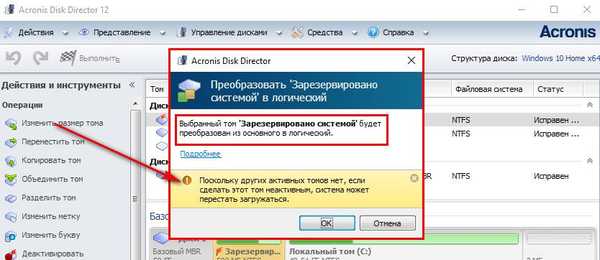
Acronis Disk Director 12 je tako pameten program, da tudi če potrdite to operacijo, se bo zgodil samo učinek operacije, tako rekoč trik za "posebej obstojne". Nič se res ne bo spremenilo in po ponovnem zagonu sistema Windows bo tehnični del sistema ostal, kot doslej, glavni.
Za kritične primere, ko se Windows ne zažene ali še ni nameščen, Acronis Disk Director 12 predvideva ustvarjanje zagonskih medijev v svojem vmesniku.
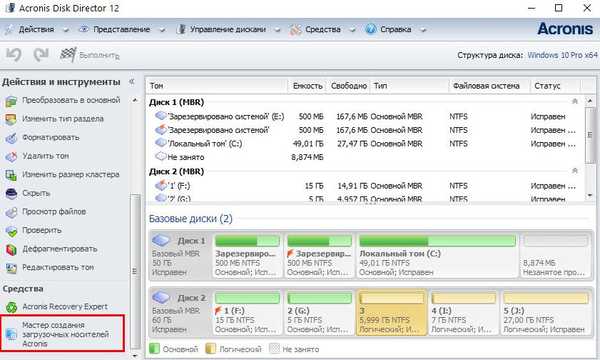
Po pozdravnem oknu izberite "Windows podoben pogled" zagonskega medija.
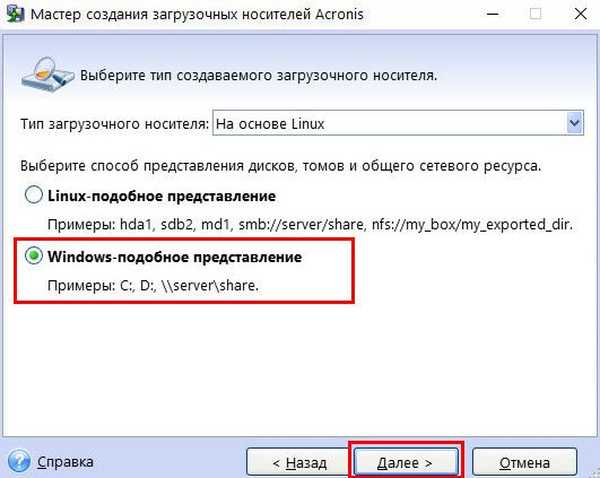
Preskočitev parametrov jedra Linux Korak.
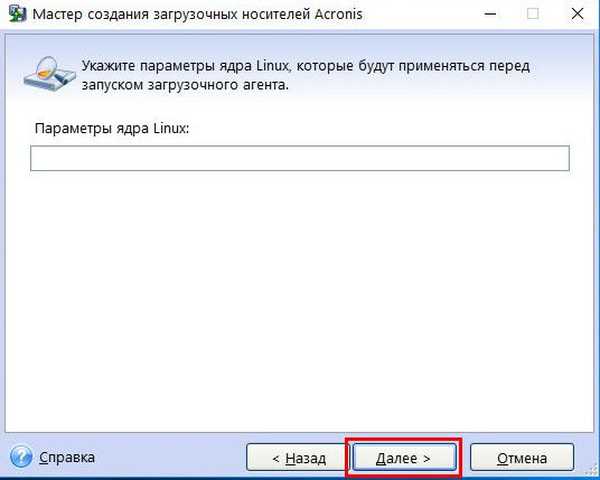
Izberemo zagonske medije z UEFI podporo za računalnike, ki temeljijo na tem BIOS-u, ali pa se omejimo na običajno različico za 32-bitne sisteme. Izbira velja samo za UEFI BIOS..
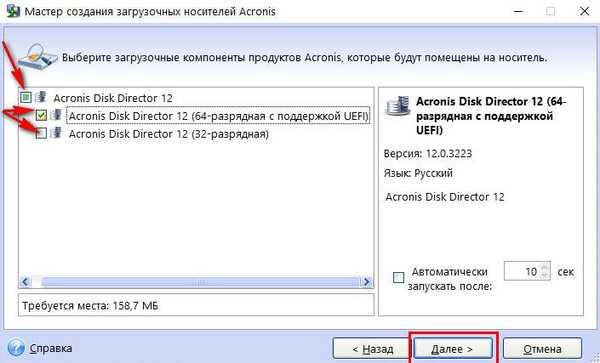
Nato določimo vrsto predstavnosti in sledimo ustreznim korakom čarovnika za dokončanje postopka.

Končno določite prednost zagona izbranega medija v BIOS-u in zaženite Acronis Disk Director 12.
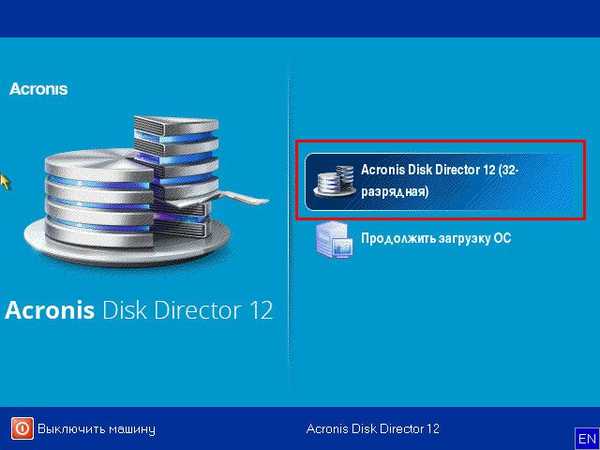
6. Pretvarjanje primarne particije v logično in obratno
V oknu Acronis Disk Director 12 ne glede na to, ali gre za okno namiznega programa ali je to vmesnik namestitvenega medija, izberite želeno particijo diska. Izberete lahko vsaj v tabeli particij diska na vrhu, vsaj v njihovi vizualni predstavitvi spodaj. V razdelku pokličemo kontekstni meni. Če je to glavni del, izberite funkcijo "Pretvori v logično".
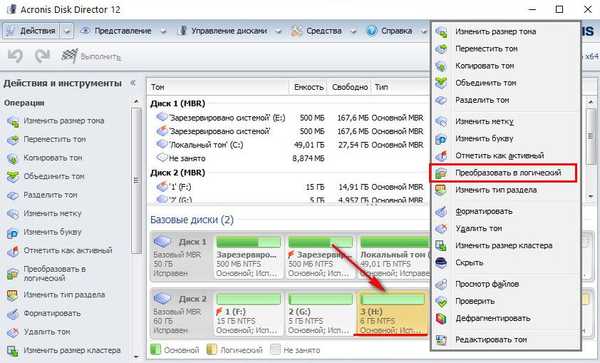
Odločitev potrjujemo.
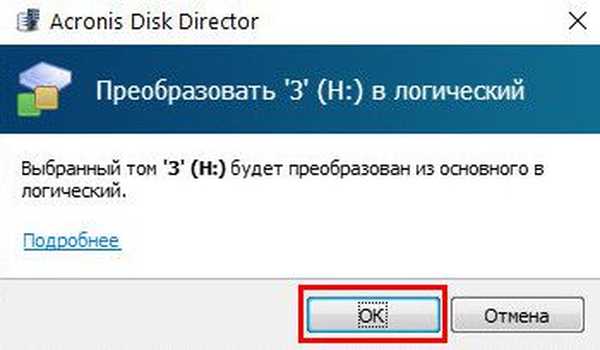
Uporabi čakajočo operacijo.
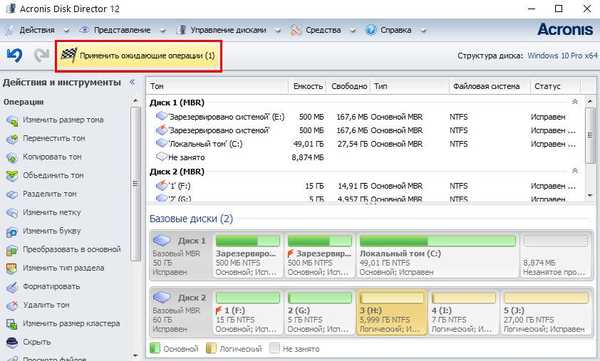
Še enkrat potrdimo odločitev s pritiskom na gumb "Nadaljuj".
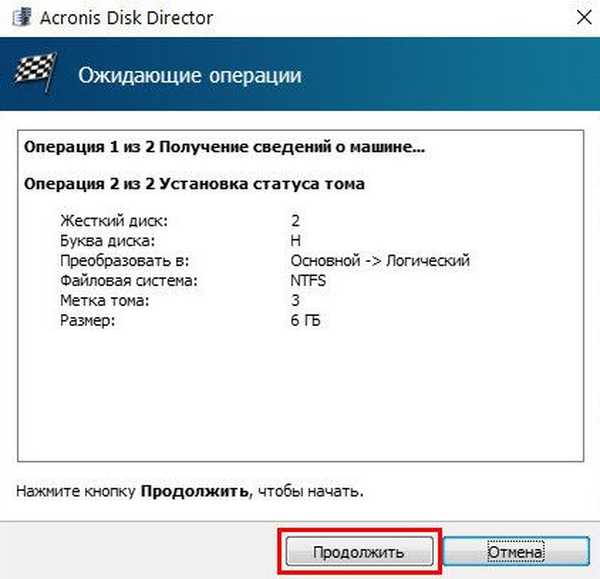
Oddelek pretvorjen v logičen.
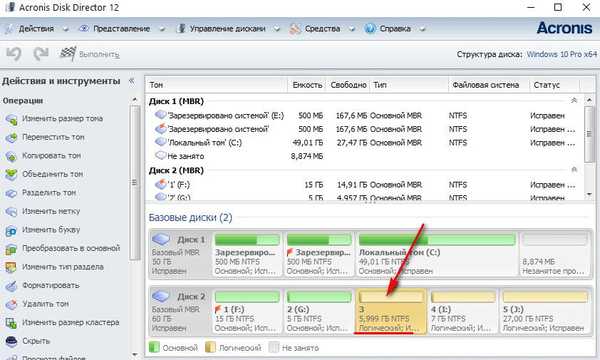
Podobno se izvede operacija pretvorbe logične particije diska v glavno. V izbranem logičnem razdelku v kontekstnem meniju izberite funkcijo "Pretvori v glavno".
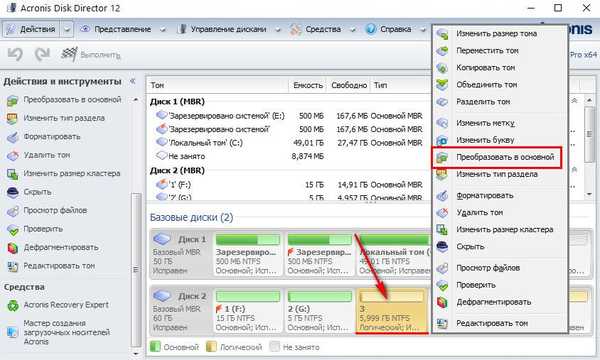
V nekaterih primerih bo za vrnitev glavne vrste tehničnega odseka Windows potrebno dodatno obnovitev zagonskega sektorja.
V zaključku
Ta članek bi rad dopolnil z besedo, ki se loči za začetnike, ki bodo eksperimentirali z računalniškim diskovnim prostorom. Na fizičnem disku računalnika ni treba preverjati potenciala profesionalne programske opreme na tem področju. V ta namen lahko z orodji Windows (v istem pripomočku za upravljanje diskov) ustvarite virtualni VHD-disk, ga inicializirate in z njim že izvajate različne vrste eksperimentov.
!











